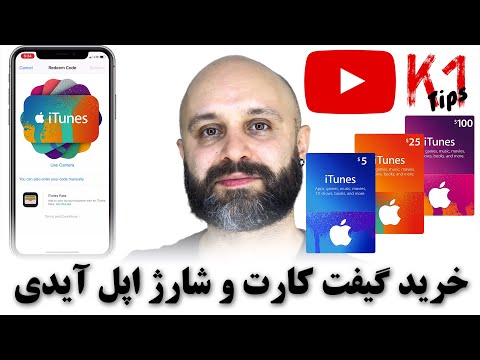Google Docs یک پردازشگر کلمه چند منظوره مبتنی بر وب است که بسیار مفید است. اگر در حال ملاقات ، شروع پروژه یا اجرای رویداد هستید ، می توانید یک فرم ثبت نام سفارشی در Google Docs ایجاد کنید. در واقع می توانید از الگوهای موجود نیز برای سهولت کار استفاده کنید. به راحتی می توانید فرم ثبت نام خود را ایجاد کرده یا از الگویی از وب سایت Google Docs استفاده کنید و فایل هایی که ایجاد می کنید مستقیماً در حساب Google Drive شما ذخیره می شود.
گام
روش 1 از 2: ایجاد فرم ثبت نام از Scratch
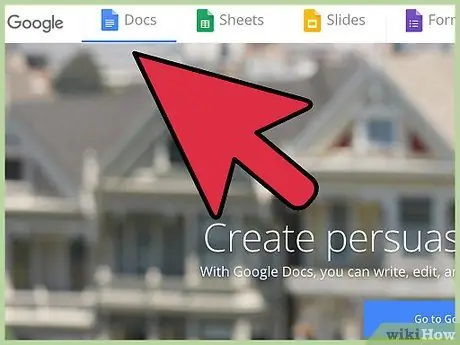
مرحله 1. یک برگه جدید در مرورگر خود باز کنید و از صفحه اصلی Google Docs دیدن کنید
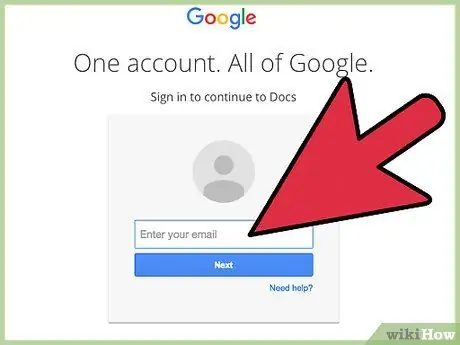
مرحله 2. آدرس ایمیل Gmail و گذرواژه حساب خود را در قسمت "ورود به سیستم" وارد کنید
از حساب Gmail شما می توانید برای دسترسی به کلیه خدمات Google ، از جمله Google Docs استفاده کنید. پس از وارد کردن اطلاعات حساب خود ، برای ادامه روی دکمه "ورود به سیستم" کلیک کنید.
پس از ورود به سیستم ، صفحه اصلی دایرکتوری را مشاهده خواهید کرد. اگر سندی ایجاد کرده اید یا بارگذاری کرده اید ، می توانید سند را از این صفحه مشاهده کرده و به آن دسترسی پیدا کنید
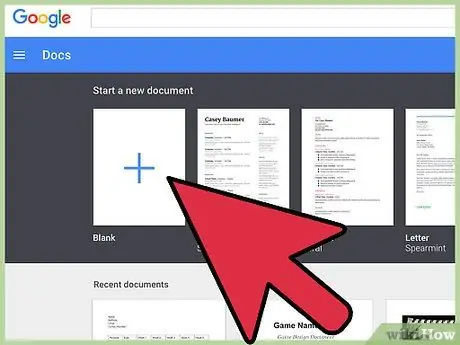
مرحله 3. یک سند جدید ایجاد کنید
روی دایره قرمز با علامت بعلاوه در گوشه سمت راست پایین صفحه کلیک کنید. یک پنجره یا برگه جدید که واژه پرداز را نشان می دهد ظاهر می شود و واژه پرداز یک سند خالی را بارگذاری می کند.
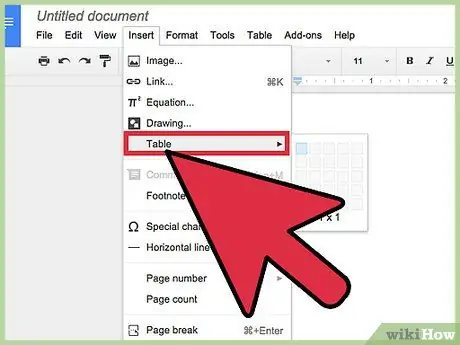
مرحله 4. جدول را وارد کنید
توصیه می کنیم فرم ثبت نام را در قالب یک جدول تهیه کنید تا پر کردن و خواندن آن آسان تر شود. حداقل ، شما باید تعداد سطرها و ستون هایی را که برای ایجاد فرم نیاز دارید ، بدانید.
از نوار منوی اصلی ، روی "Table"> "Insert Table" کلیک کنید. سپس ، بر اساس ستون ها و سطرهای مورد نیاز ، روی اندازه جدول کلیک کنید. سپس جدول به سند اضافه می شود
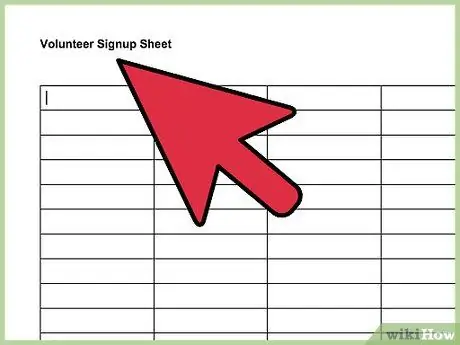
مرحله 5. فرم خود را در بالای جدول نامگذاری کنید
در صورت تمایل ، علاوه بر نام فرم (به عنوان مثال فرم های ثبت نام/حضور و غیاب) ، می توانید توضیحاتی را نیز وارد کنید.
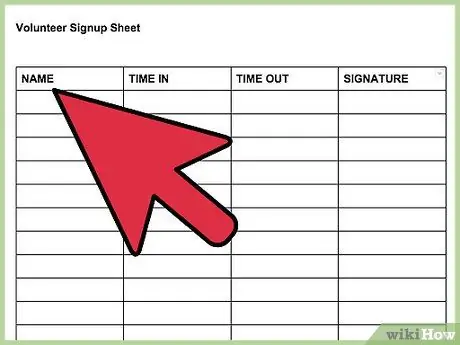
مرحله 6. عناوین ستون را در ردیف اول جدول بنویسید
هنگام ایجاد فرم ثبت نام ، حداقل باید فیلد نام را وارد کنید. پس از آن ، می توانید فیلدهای دیگر را در صورت نیاز اضافه کنید.
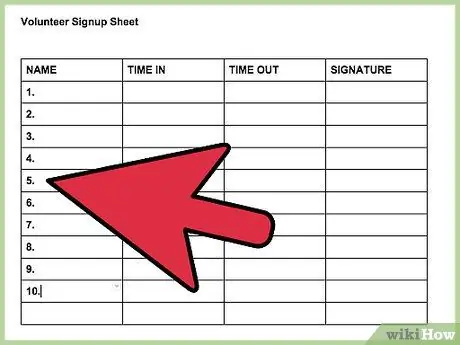
مرحله 7. شماره ها را شماره گذاری کنید تا شمارش تعداد شرکت کنندگان برای شما آسان شود
از شماره 1 شروع کنید و تا انتهای جدول ادامه دهید. شما می توانید هر تعداد ردیف که می خواهید ایجاد کنید زیرا نمی دانید چند نفر احتمالاً در آن شرکت خواهند کرد.
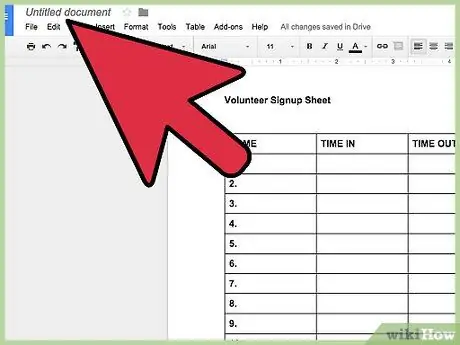
مرحله 8. پس از اتمام ویرایش سند ، برگه یا پنجره Google Docs را ببندید
همه تغییرات شما ذخیره می شود. می توانید از طریق سندنگار Google یا Google Drive به فرم هایی که ایجاد می کنید دسترسی داشته باشید.
روش 2 از 2: ایجاد فرم ثبت نام با یک الگو
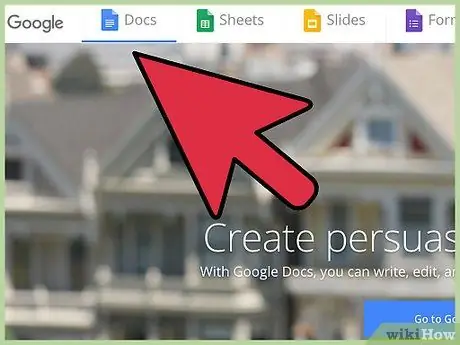
مرحله 1. یک برگه جدید در مرورگر خود باز کنید و از صفحه اصلی Google Docs دیدن کنید
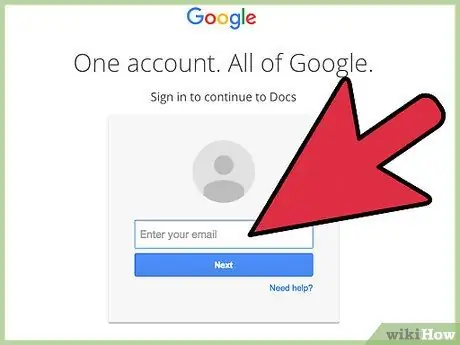
مرحله 2. آدرس ایمیل Gmail و گذرواژه حساب خود را در قسمت "ورود به سیستم" وارد کنید
از حساب Gmail شما می توانید برای دسترسی به همه خدمات Google ، از جمله Google Docs استفاده کنید. پس از وارد کردن اطلاعات حساب ، برای ادامه روی دکمه "ورود به سیستم" کلیک کنید..
پس از ورود به سیستم ، صفحه اصلی دایرکتوری را مشاهده خواهید کرد. اگر سندی ایجاد کرده اید یا بارگذاری کرده اید ، می توانید سند را از این صفحه مشاهده کرده و به آن دسترسی پیدا کنید
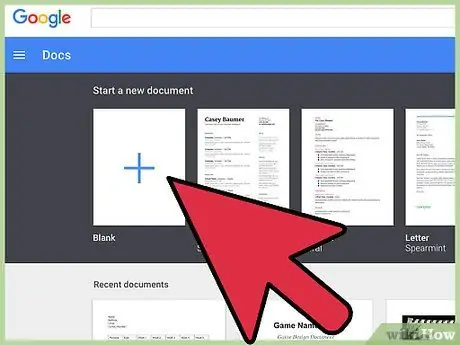
مرحله 3. یک سند جدید ایجاد کنید
روی دایره قرمز با علامت بعلاوه در گوشه سمت راست پایین صفحه کلیک کنید. یک پنجره یا برگه جدید که واژه پرداز را نشان می دهد ظاهر می شود و واژه پرداز یک سند خالی را بارگذاری می کند.
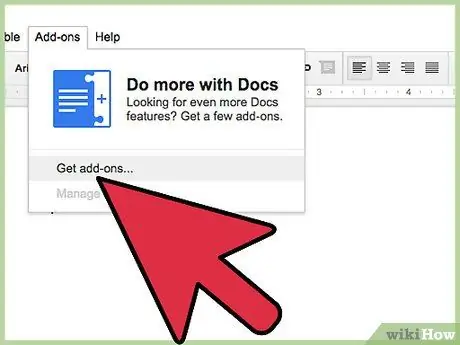
مرحله 4. پنجره Add-ons را باز کنید
Google Docs به طور پیش فرض الگو ارائه نمی دهد ، اما می توانید افزونه های حاوی الگوهای مورد نیاز خود را اضافه کنید. به عنوان مثال ، در جادوگر ، از فرم ثبت نام یا الگوی صفحه زمان استفاده کنید. روی گزینه "Add-ons" از نوار منوی اصلی کلیک کنید ، سپس "Get Add-ons" را انتخاب کنید.
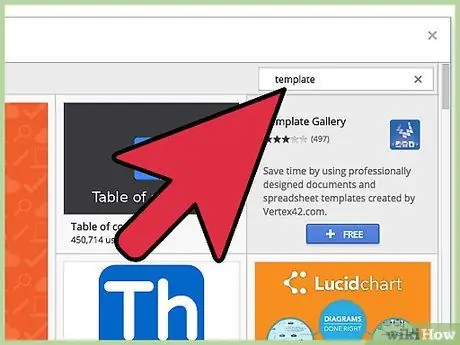
مرحله 5. با وارد کردن کلمه کلیدی "templates" در نوار جستجو ، افزونه های حاوی الگو را جستجو کنید
این نوار جستجو در گوشه سمت راست بالای پنجره قرار دارد. سپس ، به نتایج جستجو توجه کنید.
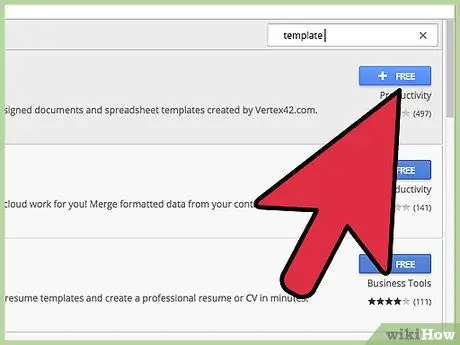
مرحله 6. با کلیک روی دکمه "رایگان" در سمت راست پنجره افزودنی ، افزونه را نصب کنید
اکثر افزونه ها را می توانید بصورت رایگان استفاده کنید. پس از کلیک روی دکمه ، افزونه به Google Docs متصل می شود.
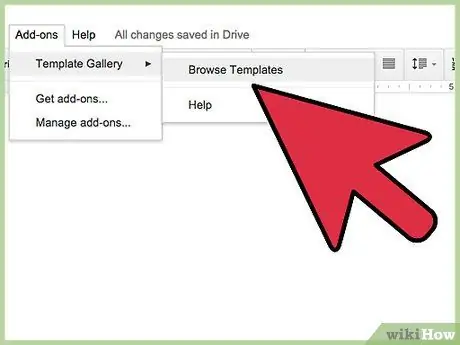
مرحله 7. فهرست الگوها را مرور کنید
دوباره از نوار منو روی گزینه "افزودنی ها" کلیک کنید. اکنون ، افزونه هایی را که به تازگی نصب کرده اید مشاهده خواهید کرد. روی افزودنی ها کلیک کنید ، سپس "Browse Templates" را انتخاب کنید.
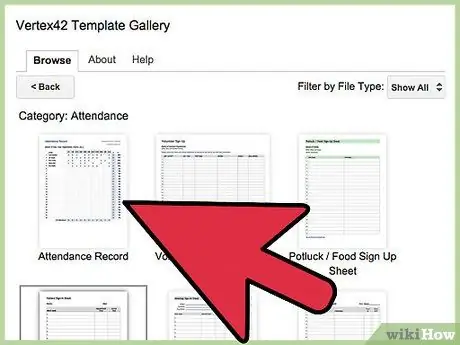
مرحله 8. روی "حضور" از گالری قالب کلیک کنید تا یک قالب صفحه انتخاب کنید
نام و پیش نمایش الگوی صفحه زمان ظاهر می شود. یکی از الگوهایی را که می خواهید استفاده کنید انتخاب کنید.
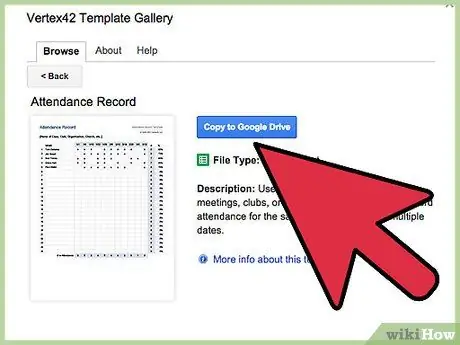
مرحله 9. الگو را در Google Drive کپی کنید
جزئیات الگویی که انتخاب کرده اید نمایش داده می شود. توضیحات را بخوانید تا مطمئن شوید که الگو با نیازهای شما مطابقت دارد. در همان پنجره ، پیش نمایش بزرگتری را نیز مشاهده خواهید کرد. پس از تصمیم گیری در مورد الگو ، روی دکمه "کپی در Google Drive" کلیک کنید. الگوی انتخابی شما در یک فایل جدید در حساب Google Drive شما کپی می شود.
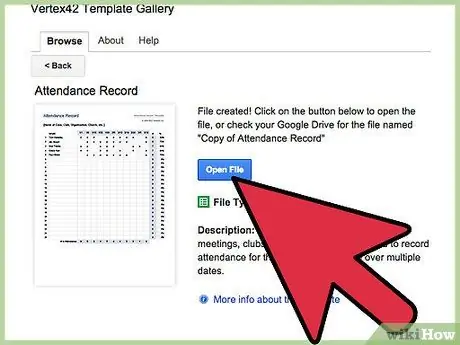
مرحله 10. قالب فرم را باز کنید
وارد حساب Google Drive خود شوید. الگو در لیست فایل های شما ظاهر می شود. روی قالب دوبار کلیک کنید تا در برگه یا پنجره جدیدی باز شود. اکنون ، شما یک فرم نیمه تمام دارید.
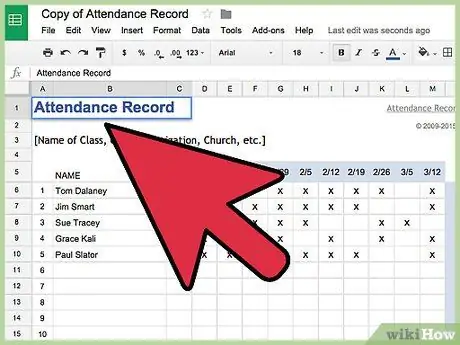
مرحله 11. فرم را در صورت نیاز ویرایش کنید
اکنون ، فقط باید الگو را در صورت نیاز ویرایش کنید. پس از اتمام ویرایش سند ، برگه یا پنجره سندنگار Google را ببندید. همه تغییرات شما به طور خودکار ذخیره می شوند.